Windows Defender היא תוכנת אנטי וירוס מדהימה שמגיעה עם Windows 11 כברירת מחדל. למרות ש-Windows Defender מצוין בהגנה על המחשב שלך, מה אם Windows Defender עצמו פגום על ידי קוד זדוני? ובכן, למרבה הצער, זהו תרחיש אפשרי מאוד כדי לשנות את הגדרות Windows Defender שלך על ידי אפליקציות זדוניות. אבל למרבה המזל, אתה יכול למנוע את זה לקרות. כן, שמעתם נכון. אתה יכול למנוע מכל אפליקציה או קוד חיצוני להתעסק בהגדרות האבטחה של Windows Defender שלך.
זה בדיוק המקום שבו הגנה מפני חבלה תכונה נכנסת לתמונה מ. הגנת חבלה, אם מופעלת, מונעת מיישומים זדוניים לשנות את הגדרות האבטחה של Windows Defender. במאמר זה, הסברנו בכמה שלבים פשוטים כיצד תוכל להפעיל בקלות הגנת חבלה עבור Windows Defender שלך ב-Windows 11 שלך.
הערה: אנא שים לב שהשלבים המפורטים במאמר זה יפעילו הגנת חבלה רק עבור Windows Defender ולא עבור כל יישומי אנטי-וירוס אחרים של צד שלישי.
כיצד להפעיל הגנה מפני חבלה
שלב 1: קליק ימני על תפריט התחל של Windows סמל ולחץ על הגדרות אוֹפְּצִיָה.
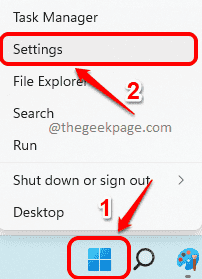
שלב 2: בתוך ה הגדרות חלון, לחץ על פרטיות ואבטחה לשונית ב- חלונית החלון השמאלית ולחץ על אבטחת Windows לשונית ב- חלון ימין שִׁמשָׁה.
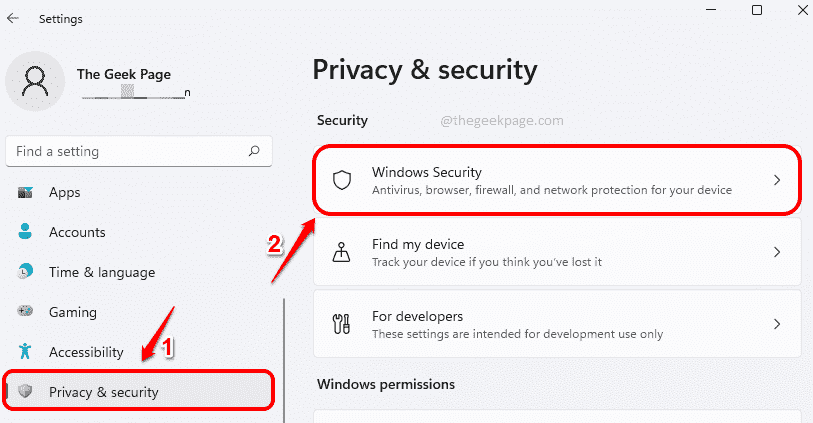
שלב 3: בתור הבא, מתחת לסעיף אזורי הגנה, לחץ על האריח הגנה מפני וירוסים ואיומים.
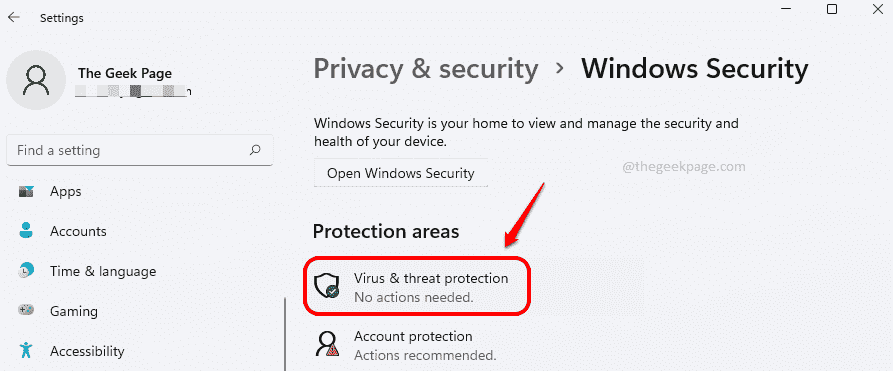
שלב 4: בחלון שלאחר מכן, לחץ על נהל הגדרות קישור הקשור ל- הגדרות הגנה מפני וירוסים ואיומים.
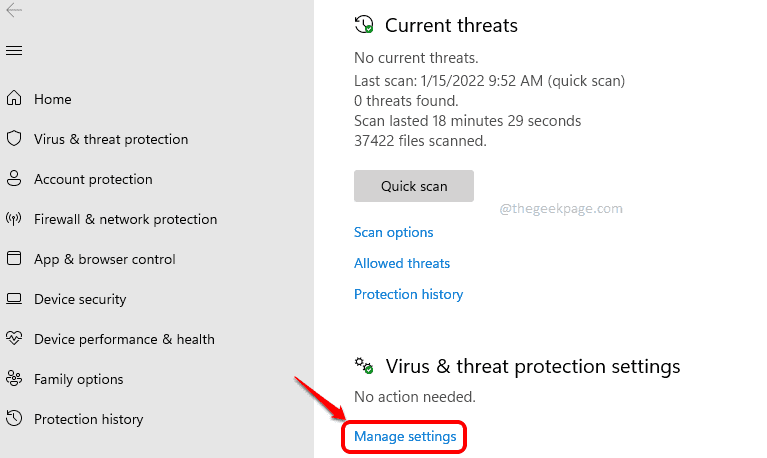
שלב 5: עכשיו גלול מטה ואתרו את הקטע ששמו הגנה מפני חבלה.
לאחר איתור, סובב את לחצן החלפת המצב ל עַל מדינה ל לְאַפשֵׁרהגנה מפני חבלה עבור Windows Defender שלך.
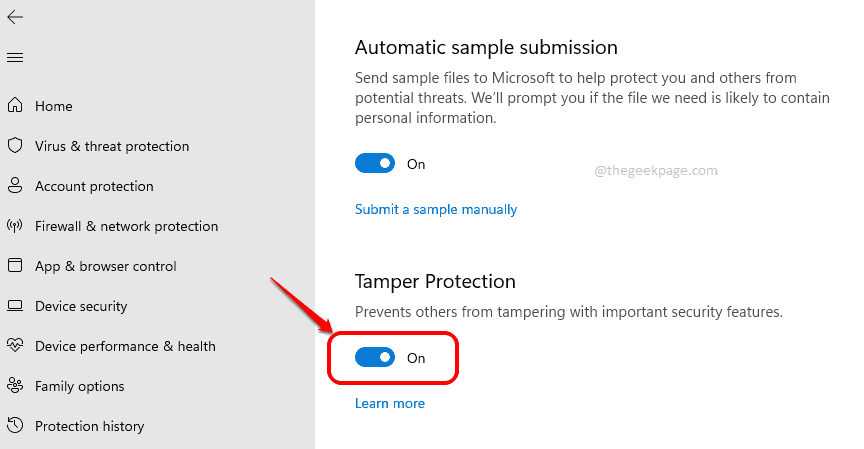
זהו זה. אנא ספר לנו בקטע התגובות אם מצאתם את המאמר מועיל או לא.


